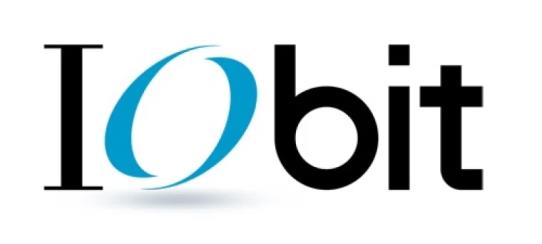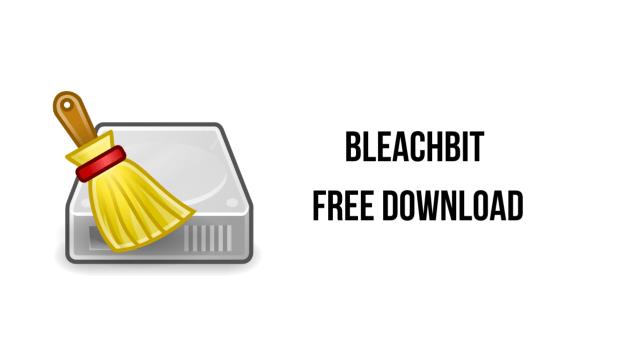Hvis din computer pludselig ser ud til at blive langsommere, kan din første tanke være, at RAM'en er for lille, eller at den har fået en virus. Dog kan computeren simpelthen være blevet fyldt med uønskede filer og andre unødvendige ting, der bremser dens ydeevne.

Uønskede filer annoncerer ikke sig selv og beskadiger ikke systemet med vilje, men forbliver i browsere, filer og programmer for at tilstoppe din arbejdshukommelse. Det er derfor, brugerne skal finde og fjerne disse filer, og det er, hvad pc-rensere gør.
I denne artikel vil vi se på nogle af de bedste gratis pc-rensere til Mac- og Windows-computere.
Bedste gratis Windows PC Cleaners
De fleste pc-rensere kommer med en række funktioner, der arbejder hånd i hånd for at optimere din computers ydeevne. De kan:
- Fjern uønskede filer for at forhindre RAM-belastning.
- Slet gamle, forældede indstillinger, som systemet havde gemt for at forhindre dem i at forstyrre programmer.
- Fjern ubrugte programmer for at spare plads på din harddisk.
- Sørg for hurtigere opstart ved at deaktivere nogle systemapps, der automatisk starter, så snart systemet tænder.
De fleste pc-rensere tilbyder basisfunktionerne gratis, mens andre låses op med et køb eller et abonnementsgebyr.
1. CC Cleaner

CC Cleaner er måske den mest populære freemium PC-renser til Windows-systemer.
I sin kerne analyserer softwaren din pc og foreslår hurtige rettelser, du kan lave for at optimere dit systems ydeevne. Den kan indstilles til at søge efter forskellige filtyper, såsom forældede filer, ubrugte programmer, resterende registre, filer fra slettede apps og mere.
Når forældede apps efterlades på din computer, udgør de alvorlige sikkerhedsrisici, da deres sårbarheder nemt kan udnyttes af cyberkriminelle. CC Cleaner kan automatisk opdatere apps for at forhindre sikkerhedsproblemer.
CC Cleaner fjerner også ubrugte filer, indstillinger og forældede drivere, der siden er blevet overskrevet. Den kan fryse apps, der ikke er i brug, og derved gøre det nemt for dig at få en problemfri oplevelse på din computer.
Den gratis version af CC Cleaner giver de fleste af de grundlæggende rengøringsfaciliteter, du har brug for: den rydder op i midlertidige filer, browsercaches og unødvendige data fra din computer. Du kan dog kun få adgang til nogle funktioner som planlagt rengøring ved at få den betalte version.
Download CC Cleaner gratis her.
2. IObit Advanced SystemCare
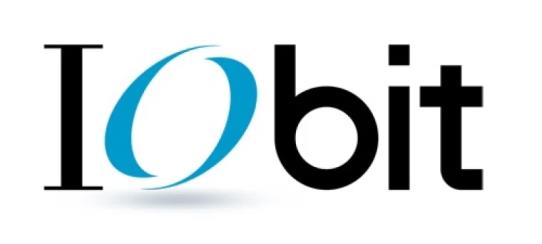
Advanced SystemCare er en anden mulighed at overveje, når det kommer til Windows PC-optimering eller rengøring. Det er udviklet af IObit til at optimere og forbedre ydeevnen af Windows-systemer, samt beskytte dem mod sikkerhedstrusler.
Advanced SystemCare optimerer din pc ved at scanne og rense uønskede filer og ugyldige genveje. Dette frigør mere plads til de nødvendige programmer og øger din pc's reaktionsevne.
Den har også en funktion kaldet Turbo Boost. Med denne funktion lukker den unødvendige baggrundsfiler og apps, der ofte får din computer til at sænke farten.
Den kommer også med funktioner, der forbedrer computersikkerheden og beskytter din computer mod alle former for malware og spyware.
Med Advanced SystemCare kan du få adgang til de fleste af de nødvendige funktioner til grundlæggende rengøring uden at betale en skilling. Den betalte version tilbyder nogle mere dybdegående rengøringsfunktioner. Pas dog på softwaren, der forsøger at opsælge dig ting, du egentlig ikke har brug for.
Download Advanced SystemCare gratis her.
3. BleachBit
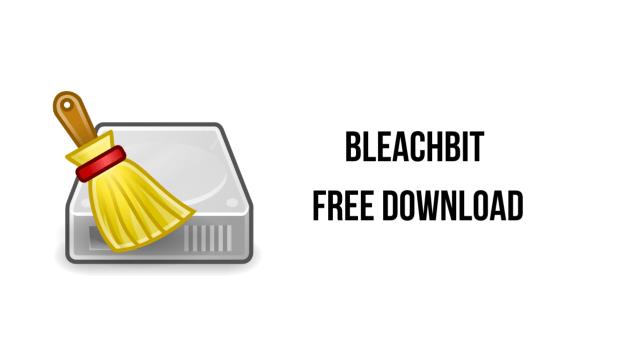
BleachBit er open source-software, og derfor er det helt gratis. Det hjælper med at optimere din computer ved at analysere den for filer, der er unødvendige, såsom duplikerede filer og midlertidige logfiler.
BleachBit er især kendt for sit brede udvalg af understøttede applikationer. Det betyder, at den kan få adgang til forskellige programmer som Chrome, Safari, Microsoft Office Suite-programmer, Adobe Reader og mere for at rense caches og unødvendige filer.
BleachBit giver dig også mulighed for at udelukke et sæt filer, mapper eller filtyper fra rengøringsprocessen. Dette gør det meget nemmere at sikre, at vigtige filer ikke bliver smidt i skraldespanden ved en fejl.
Download BlechBit gratis her.
Bedste gratis pc-rensere til Mac
Generelt behøver Mac'er ikke at blive rengjort så ofte som Windows-computere, men er der noget hus, der aldrig bliver rodet, selv ikke en gang imellem?
For at rydde op på din Mac og få den til at køre hurtigere, er her nogle af de bedste gratis muligheder.
1. AppCleaner

AppCleaner optimerer din Macs system ved at lette afinstallationsprocessen – en proces, der normalt ikke er så glat på Mac. Applikationen gør det muligt for dig helt at afinstallere et program og alle tilhørende filer og mapper.
Normalt, når du installerer et program, distribuerer det dets indstillinger og filer bredt på din harddisk, og selv efter at du har slettet hovedprogrammet, fortsætter de små unødvendige filer med at blive hængende. Når disse filer akkumuleres, vil de forårsage alvorlige problemer for din pc.
Med AppCleaner kan du dog helt afinstallere sådanne apps gratis ved blot at trække den uønskede app ind i AppCleaner-vinduet.
Download AppCleaner gratis her.
2. Onyx

Onyx er udviklet af Titanium Software og leveres med flere systemoptimerings- og tilpasningsværktøjer.
Onyx er dog ikke kun en systemrenser, det er et mere generelt værktøj, som letter processen med at give nemme kommandoer til din computer til at udføre opgaver, der ellers ville kræve meget komplekse kommandoer, hvis du skulle bruge den indbyggede grænseflade.
Onyx giver dig mulighed for at rydde op i systemcaches, logfiler, midlertidige filer og andre unødvendige systemfiler. Det hjælper med at frigøre diskplads, optimere systemets ydeevne og forbedre den overordnede systemstabilitet.
Appen giver muligheder for at optimere forskellige systemparametre og indstillinger. Du kan tilpasse parametre relateret til Finder, Dock, Safari, systemstart og mere. Det giver dig også mulighed for at genopbygge systemdatabaser og indekser for forbedret ydeevne.
En vigtig ting at bemærke med Onyx er, at for hver ny version af Mac-operativsystemet frigives en ny version af Onyx. Begå ikke den fejl at bruge en uegnet version af appen.
Download Onyx gratis her.
3. Dr. Cleaner

Dr. Cleaner er en gratis Mac-renser og -optimering, der kan forbedre din computers ydeevne ved at smide unødvendige filer og optimere forskellige aspekter af din computer.
Som udgangspunkt scanner appen din Mac for forskellige typer af uønskede filer, herunder midlertidige filer, cache, logfiler og ubrugte applikationsbinære filer. Det hjælper med at frigøre diskplads ved sikkert at fjerne disse filer.
Dr. Cleaner kan dog også holde styr på og forbedre din Macs hukommelsesforbrug og ydeevne ved at identificere og afslutte hukommelsesintensive processer.
Programmet kommer med en applikationsafinstallationsfunktion, som du nemt kan slette uønskede applikationer og "rest" filer fra din Mac. Det hjælper med at sikre en fuldstændig oprydning, når du sletter en applikation.
Dr. Cleaner kan også identificere og fjerne duplikerede filer på din Mac. Denne funktion kan hjælpe med at frigøre lagerplads ved at eliminere unødvendige filduplikater, som ellers ville være gået ubemærket hen.
Dr. Cleaner inkluderer en stor filscanner, der hjælper dig med at finde og slette store filer, der kan optage værdifuld diskplads. Med et enkelt klik kan du se de største filer på din computer og beslutte, hvilke du vil gøre op med for at optimere din computers ydeevne.
I modsætning til nogle af de andre Mac-rengøringsværktøjer er Dr. Cleaners grænseflade mere brugervenlig.
Det er vigtigt at bemærke, at selvom Dr. Cleaner automatisk kan optimere dit system, er det bedre manuelt at gennemgå de filer og data, der er valgt til sletning, før du fortsætter for at undgå utilsigtet fjernelse af vigtige filer.
Husk regelmæssigt at sikkerhedskopiere dine vigtige data for at sikre, at du kan gendanne dem i tilfælde af uventede problemer.
Download Dr. Cleaner gratis her.
Ryd op på dit skrivebord
Langsomme computere kan være virkelig frustrerende, men ikke at få et passende rengøringsmiddel til din computer kan give endnu flere problemer. Undersøg dine muligheder omhyggeligt, og læs kundeanmeldelser, før du downloader tredjepartssoftware til din pc. Det vil hjælpe dig med at undgå malware og sikre, at du får de bedste resultater.
Hvis du støder på problemer eller har andre forslag, så lad os det vide ved at efterlade en kommentar.